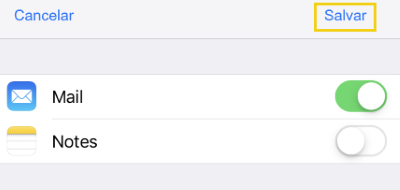1 - No dispositivo acesse Ajustes ou Configuração
Depois clique em Senhas e Contas
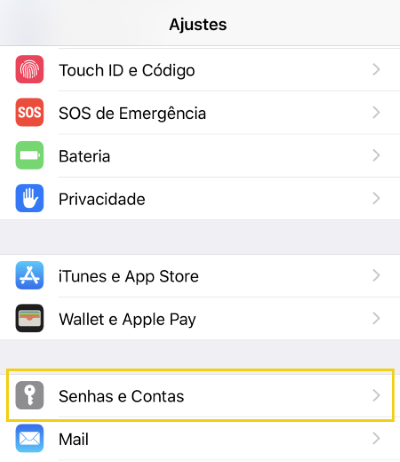
2 - Clique em Adicionar Conta
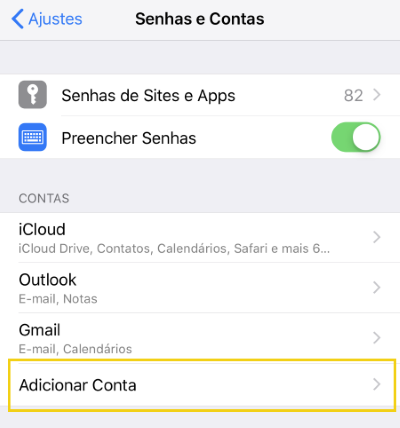
3 - Selecione a opção Outra
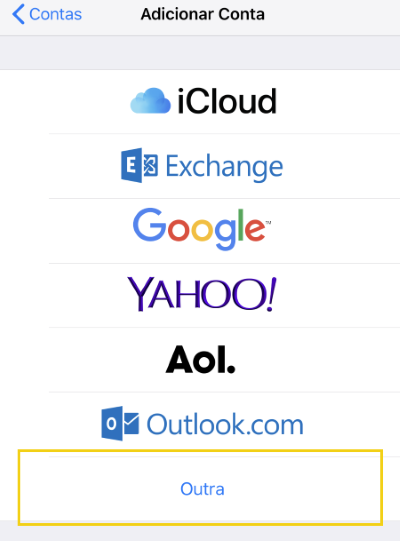
4 - Clique em Adicionar Conta de E-mail
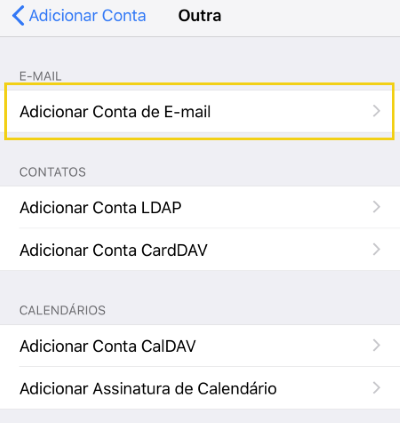
5 - Adicione a conta de e-mail e faça a configuração da seguinte forma:
- Nome: insira seu nome completo
- Endereço de E-mail: a conta de e-mail que será adicionada
- Senha: insira a senha vinculada ao e-mail
- Para prosseguir, clique em Seguinte
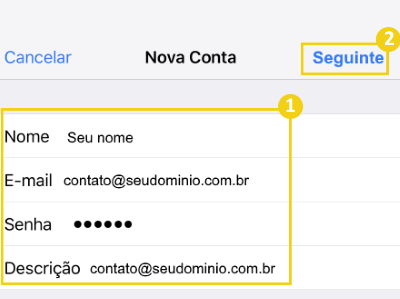
6 - Em seguida adicione os seguintes dados:
- Tipo de Conta: escolha entre usar POP (permite baixar cópias das mensagens do e-mail para um computador local) ou IMAP (permite ler os e-mails como eles aparecem no servidor de hospedagem)
- Nome: digite seu nome
- E-mail: a conta de e-mail que você adicionou
- Descrição: digite novamente a conta de e-mail
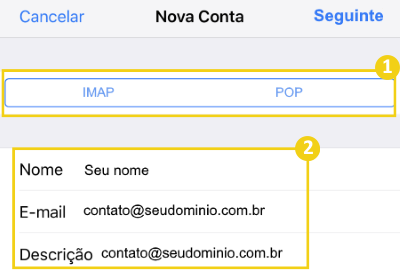
7 - Nas seções Servidor de Correio de Entrada e Servidor de Correio de Saída digite:
- Nome do host: Insira o endereço mail. + o nome do domínio (Ex: mail.seudominio.com.br)
- Nome de Usuário: a conta de e-mail que adicionou
- Senha: insira a senha vinculada ao e-mail
- Depois clique em Seguinte
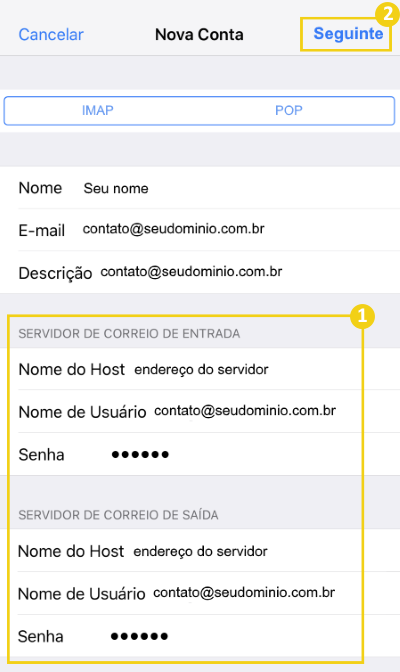
8 - A conta será verificada
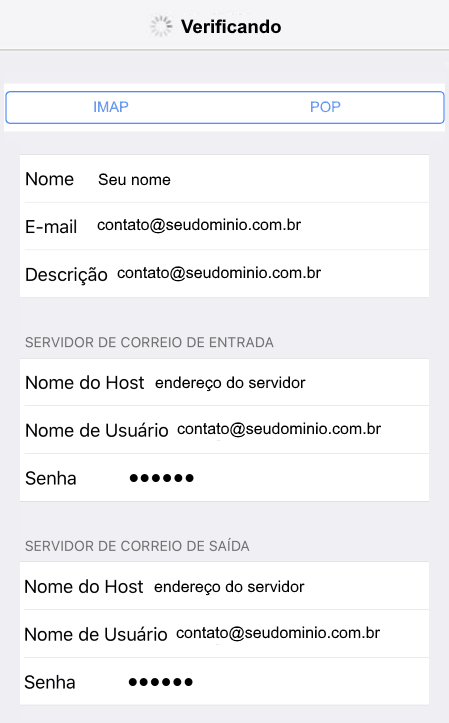
Após a checagem, clique em Salvar